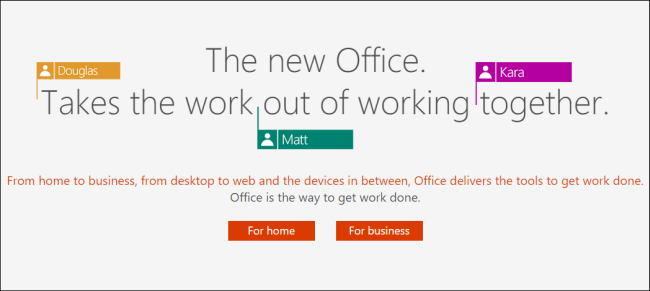Tehniski Microsoft pārdod divus tālruņus arIebūvēta Windows 10, taču tā vēl nav izlaidusi atjauninājumu vecākiem tālruņiem. Tomēr, ja jums ir Windows tālrunis, pastāv liela iespēja, ka tagad varat to jaunināt uz Windows 10, pat ja mobilais mobilo sakaru operators plāno atlikt vai bloķēt atjaunināšanu.
Gadiem ilgi darbojas programma Windows Insider Previewļāva Windows tālruņu lietotājiem iegūt jaunāko Windows operētājsistēmu saviem tālruņiem, neprasot neviena mobilo sakaru operatora apstiprinājumu. Iekšējās informācijas programma ļauj jaunināt uz Windows 10 un nekavējoties pāriet no priekšskatījuma versijām, pieturoties pie stabilajām versijām.
Brīdinājums: Kā pats Microsoft jūs brīdinās, šis processnav paredzēts vidusmēra lietotājiem un var nebūt pilnīgi stabils. Jūs, iespējams, nevēlaties to darīt ar savu galveno tālruni. Microsoft Windows ierīces atkopšanas rīks var palīdzēt atiestatīt tālruņa programmatūru, ja rodas problēma, taču tas nedarbojas visiem Windows tālruņiem.
Pirmais solis: pārbaudiet, vai Windows 10 atbalsta jūsu tālruni
Šis triks darbojas tikai tad, ja Windows InsiderPriekšskatījuma programma - un pati Windows 10 - atbalstīs jūsu Windows tālruni. Šeit Microsoft piedāvā to tālruņu sarakstu, kuri atbalsta priekšskatījuma programmu. Microsoft atbalsta visdažādākos Microsoft Lumia (agrāk Nokia Lumia) tālruņus. Pašlaik vienīgie ne-Lumia tālruņi, kas darbosies, ir HTC One (M8) Windows un LG Lancet.
Šie tālruņi tiek atbalstīti, ja tiem ir 8 GB vai vairāk atmiņas un ja tie sākotnēji tika piegādāti ar tiem instalētu Windows Phone 8.1.
Tagad Microsoft piedāvā arī jaunināšanas padomnieku.lietotne Windows tālruņiem. Varat instalēt to savā Windows tālrunī, lai iegūtu labāku priekšstatu par to, vai jūsu tālrunis būs piemērots Windows 10 jaunināšanai un kas jums būs jādara. Diemžēl pat dažus tālruņus, kas būs tiesīgi pilnībā atjaunināt Windows 10, priekšskatījuma programmā var neielaist.
Otrais solis: pievienojieties iekšējās informācijas programmai, izmantojot savu Microsoft kontu
SAISTĪTI: Kā kļūt par Windows iekšējo informāciju un pārbaudīt jaunas Windows 10 iespējas
Tāpat kā ar Windows 10 iekšējo versiju, kas paredzētadarbvirsmā, šīm versijām ir jāpiedalās programmā Windows Insider. Lai pievienotos programmai - jā, tā ir bezmaksas - dodieties uz Microsoft Windows Insider vietni, pierakstieties ar Microsoft kontu, kuru izmantojat savā Windows tālrunī, un pievienojieties programmai.
Tikai pievienošanās programmai nenozīmē jūsuWindows personālie datori un tālruņi automātiski iegūs no iekšējās informācijas. Jums joprojām būs jāizvēlas iekšējās informācijas pārskatīšanas veidlapa katrai ierīcei atsevišķi. Pievienošanās programmai nozīmē, ka jūs iegūstat iespēju izvēlēties tos priekšskatījuma veidus katrā ierīcē, ja vēlaties.

Trešais solis: instalējiet tālrunī lietotni Windows Insider
Pirms turpināt, iespējams, vēlēsities savienottālruni Wi-Fi tīklam, lai lejupielādētu lielu operētājsistēmas atjauninājumu, lai neizmantotu daudz mobilo datu. Iespējams, vēlēsities to savienot arī ar lādētāju, lai atjaunināšanas laikā akumulatoram vairs nebūtu enerģijas.
Lai sāktu, satveriet savu Windows tālruni un atveriet veikalu, pieskaroties flīzei “Store”. Meklējiet “Windows Insider”. Pieskarieties Microsoft Corporation lietotnei “Windows Insider” un instalējiet to.
Kad tā ir instalēta, atveriet lietotni un pieskarieties “Get Preview Builds”. Tas palīdzēs jums lejupielādēt Windows 10 ierīcē un atjaunināt to.

Jūs, iespējams, vēlēsities izvēlēties “Insider Slow”versijas, kas nodrošinās jums stabilāku Windows 10 versiju izveidi. “Insider Fast” sniegs vairāk jaunāko iezīmju versiju, taču tās parasti ir nestabilākas, jo tās nav pārbaudījušas tik daudz.
Kad esat to izdarījis, Microsoft mēģinās jūs nobiedētvēlreiz, uzsverot, ka tas joprojām ir nestabils kods un nesniedz garantijas, ka tas darbosies pareizi. Kad esat pieskāries “Piekrist”, tālrunis tiks atsāknēts un atradīsies iekšējās versijas priekšskatījuma kanālā, lai veiktu atjauninājumus.

Tālrunis sāks pats instalēt atjauninājumus. Ja atvērsit lietotni “Iestatījumi” un sadaļā “Atjaunināt + dublēt” piesitīsit “Tālruņa atjaunināšana”, redzēsit, ka tālrunis lejupielādē atjauninājumu.
Kad lejupielāde būs pabeigta, jums tiks vaicāts, vaivēlaties instalēt atjauninājumu, un teica, ka šim procesam vajadzētu ilgt piecas līdz desmit minūtes. Šis process faktiski prasīs nedaudz vairāk laika, atkarībā no tā, cik ātrs ir jūsu tālrunis. Varat atstāt tālruni vienu pašu, un tas pats pabeigs jaunināšanu. Kad tas būs izdarīts, tas atkal tiks sāknēts Windows 10 Mobile.

Ceturtais solis (pēc izvēles): atsakieties no nākotnes priekšskatījuma veidošanas
Kad esat instalējis Windows 10 iekšējo informācijupriekšskatījuma versijas, jūs varat turpināt atjaunināšanu uz jaunākām versijām, kad tās iznāk, vai arī norādīt tālrunim pamest programmu un izmantot visstabilākās Windows 10 versijas.
Lai to izdarītu, tālrunī atveriet lietotni Windows Insider ar instalētu Windows 10. Ja jums ir jāpārinstalē lietotne, varat to atkārtoti lejupielādēt veikalā.
Pieskarieties elipša izvēlnei - tā ir poga “…” -lietotnes apakšā. Kad parādās izvēlne, pieskarieties “Iziet no programmas” un pierakstieties, izmantojot savu Microsoft kontu, lai apstiprinātu savu izvēli. Noklikšķiniet uz “Turpināt”, lai apstiprinātu, ka vēlaties pamest programmu. Kad stabilā Windows 10 versija tiek izmantota ar tālrunī jau esošo programmatūru, jūs tiksit atgriezts pie parastā stabilā Windows 10 kanāla. Jūsu tālrunis netiks nepārtraukti jaunināts uz nestabilu versiju.
Pēc tam, kad Windows 10 kļūst stabils, Microsoft ir jaunsatjaunināšanas process nozīmē, ka mobilo sakaru operatori nespēs aizkavēt vai bloķēt drošības, stabilitātes un pat funkciju atjaunināšanu - tas, ko mobilo sakaru operatori bieži dara Andorid tālruņiem. Bet jaunināšanu uz Windows 10 var aizkavēt un bloķēt, un daudzi mobilo sakaru operatori, iespējams, nokļūs ceļā.
Ja jums ir vecāks Windows tālrunis, kurš guļ apkārt -vai arī varat izvēlēties vienu no lētākajiem - varat izmantot šo triku, lai šodien iegūtu Windows 10 un redzētu, kur nākotnē atrodas Microsoft viedtālruņu platforma. Tomēr jūs neiegūsit visas funkcijas - it īpaši Continuum funkcijai, kas redz Windows 10 tālruni, kas darbina datora darbvirsmu, ir nepieciešams jauns tālrunis, kas tieši atbalsta šo funkciju.
Attēlu kredīts: Microsoft